
- •Оглавление
- •Предисловие
- •Введение
- •Глава 1. Основные понятия баз данных
- •1.1. Классификация баз данных
- •1.2. Объекты базы данных
- •Глава 2. Основы работы с OpenOffice.org Base
- •2.1. Этапы проектирования базы данных в OpenOffice.org Base
- •2.2. Основные принципы работы OpenOffice.org Base
- •2.3. Создание базы данных в OpenOffice.org Base
- •2.4. Открытие базы данных
- •2.5. Создание новой таблицы
- •2.6. Связи
- •2.7. Создание запросов
- •2.8. Создание форм
- •2.9. Создание отчетов
- •2.10. Пример создания базы данных
- •Вопросы для самоконтроля и задания для самостоятельного выполнения
- •Глоссарий
- •Список литературы
Е.Г. Пьяных. Проектирование баз данных в среде OpenOffice.org.
Предварительный просмотр — открывается набор подменю, позволяющий отключать предварительный просмотр в окне базы данных, отображать информацию о документе формы или отчета и др.
Обновить таблицы — обновляет таблицы. Пункт меню Вставка.
Форма — открывает новый текстовый документ в режиме формы. Мастер отчетов — запускает мастер отчетов для выбранной
таблицы, представления или запроса.
Запрос (конструктор) — открывает новый запрос в режиме конструктора.
Запрос (режим SQL) — открывает новый запрос в режиме SQL. Конструктор таблиц — открывает конструктор таблиц. Конструктор представлений — открывает новое представление
в режиме конструктора.
Представление (простое) — открывает новое представление в режиме SQL.
Папка — открывает диалоговое окно, где можно сохранить новую папку в файл базы данных.
Пункт меню Сервис.
Связи — открывает Конструктор связей и проверяет, поддерживаются ли связи подключением базы данных.
Управление пользователями — открывает диалоговое окно
Управление пользователями, если база данных поддерживает эту функцию.
Фильтр таблиц — открывает диалоговое окно Фильтр таблиц, где можно выбрать, какие из таблиц базы данных следует показать, а какие — скрыть. В списке Фильтр выберите таблицы, которые требуется отфильтровать. Если выбрать самую верхнюю таблицу в иерархии, будут выбраны все таблицы этой иерархии. Если выбрать в иерархии таблицу более низкого уровня, вышестоящие таблицы этой иерархии не выбираются.
SQL — открывает диалоговое окно "SQL", где можно вводить инструкции SQL.
2.3. Создание базы данных в OpenOffice.org Base
Чтобы создать новый файл базы данных, можно пойти двумя путями. Если уже открыт какой–либо документ OpenOffice.org, то достаточно выбрать команду меню Файл — Создать — База данных. Второй путь предполагает запуск программы OpenOffice.org Base через меню графической оболочки KDE, Gnome. Как правило, для этого необходимо открыть главное меню, затем Офис —
22

Е.Г. Пьяных. Проектирование баз данных в среде OpenOffice.org.
«OpenOffice.org Base». Во время работы часто возникают вопросы по выполнению тех или иных задач. OpenOffice.org Base имеет хорошую справочную систему, которая поможет ответить практически на любой вопрос. Для вызова справки выберете пункт Вызов справки.
Создание новой базы данных происходит с помощью мастера и состоит из нескольких этапов. На первом этапе в диалоговом окне предлагается выбрать, создавать новую базу данных или открыть уже существующую (рис. 1).
Рис. 1
Чтобы создать новую, необходимо выбрать Создать новую базу данных и нажать на кнопку Далее.
На втором этапе мастер предлагает два варианта: открыть базу данных для редактирования или сразу приступить к созданию таблиц (рис. 2). После выбора варианта необходимо нажать на кнопку Готово.
Чтобы открыть файл базы данных в процессе работы, выберите команду меню Файл — Открыть. Из списка Тип файла выберите для просмотра только Документы базы данных. Выберите документ базы данных и щелкните на кнопку Открыть.
23

Е.Г. Пьяных. Проектирование баз данных в среде OpenOffice.org.
Рис. 2
2.4. Открытие базы данных
Создав базу данных (с нуля, на основе уже существующей базы данных), вы будете периодически открывать ее для внесения изменений или проведения различных операций. Для того чтобы открыть базу данных, выполните следующие действия.
1.Щелкните на кнопке Открыть на панели инструментов, и на экране появится предназначенное для этого диалоговое окно (рис. 3).
2.Укажите необходимую папку в списке Папка и щелкните на имени файла базы данных, имеющего расширение * .odb.
3.Щелкните по кнопке ОК (рис. 4).
После этого вы можете приступать к формированию таблиц базы данных.
24
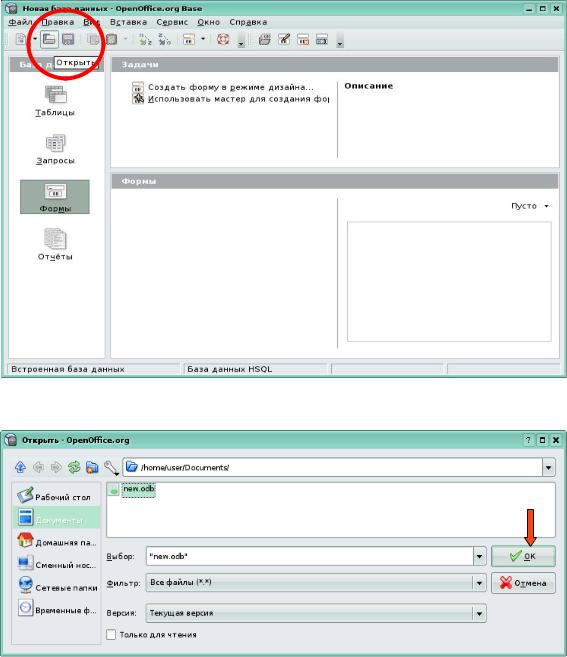
Е.Г. Пьяных. Проектирование баз данных в среде OpenOffice.org.
Рис. 3
Рис. 4
2.5. Создание новой таблицы
После того как создан новый файл базы данных, редактор откроет основное рабочее окно базы (рис. 5). Здесь можно работать с таблицами, запросами, формами и пр. Создавать, редактировать, управлять ими. Причем практически каждую форму можно создавать в двух режимах — с помощью мастера (для начинающих) или с помощью режима дизайна (для опытных пользователей).
25
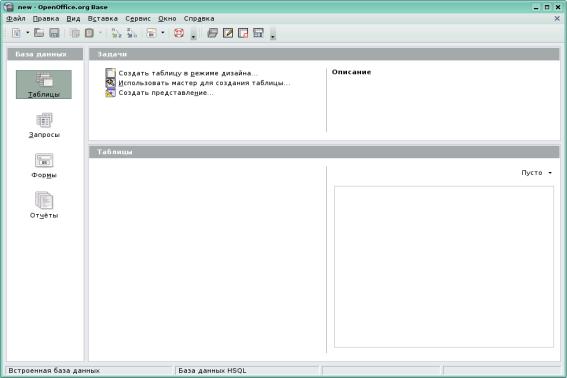
Е.Г. Пьяных. Проектирование баз данных в среде OpenOffice.org.
Чтобы воспользоваться помощью мастера таблиц, следует щелкнуть на кнопке Таблицы в окне базы данных. В программе OpenOffice.org Base предусмотрено три различных способа создания таблицы базы данных: Создать таблицу в режиме дизайна (вся работа по определению структуры таблицы и ее созданию ложится на разработчика), Использовать мастер для создания таблицы
(позволяет частично автоматизировать процесс создания таблицы),
Создать представление.
Рис. 5
Рассмотрим создание таблицы с помощью мастера. Для создания таблицы откройте файл базы данных, в которой требуется создать новую таблицу. Щелкните значок Таблицы, а справа щелчком левой кнопки мыши выберите Использовать мастер для создания таблиц… (рис. 6).
Мастер создания таблиц предлагает множество уже готовых шаблонов. Остается выбрать подходящий и использовать необходимые поля. Создание таблицы начинается с определения ее категории с помощью переключателей Деловой, Персональный. Затем в списке Примеры таблиц следует выбрать название наиболее подходящего образца. После щелчка по названию выбранного образца формируется соответствующее содержимое списка Переменные поля.
26

Е.Г. Пьяных. Проектирование баз данных в среде OpenOffice.org.
Рис. 6
Следует просмотреть этот список и отобрать те поля, которые предусмотрены в проекте таблицы. Чтобы поле попало в структуру формируемой таблицы, его нужно выделить, а затем щелкнуть по
кнопке .
Поле, случайно попавшее в список, можно исключить из него. При желании любое поле, включенное в список выбранных полей, можно переименовать. Это можно сделать в окне следующего шага (рис. 7).
Рис. 7
На третьем шаге происходит задание первичного ключа. В последнем окне мастер предлагает три варианта дальнейших действий:
27
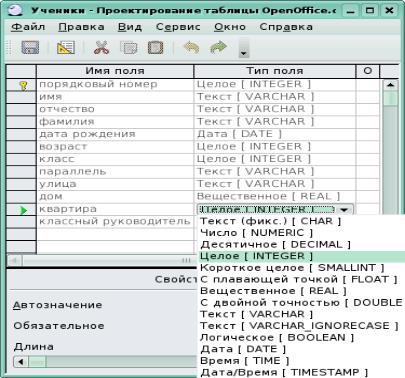
Е.Г. Пьяных. Проектирование баз данных в среде OpenOffice.org.
Немедленно вставить данные, Модифицировать дизайн таблицы, Создать форму на основе данной таблицы. Следует сделать выбор и щелкнуть на кнопке Готово. В случае выбора первого варианта происходит переключение в режим таблицы, в котором можно выполнить первичное заполнение базы. В случае выбора второго варианта происходит переключение в режим дизайна, в котором можно произвольным образом изменить структуру созданной таблицы. При выборе третьего варианта мастер таблиц автоматически создаст форму, обеспечивающую более удобный стиль заполнения базы.
Далее рассмотрим процесс создания новой таблицы в режиме дизайна. Чтобы создать новую таблицу в режиме дизайна, выберите
Создание таблицы в режиме дизайна.
Теперь можно создать поля для таблицы в режиме дизайна. Создадим таблицу «Ученики», содержащую информацию об учениках. Наша таблица будет содержать такие поля: порядковый номер, имя, отчество, фамилия, дата рождения, возраст, класс, параллель, улица, дом, квартира, классный руководитель.
Введем новые поля в строки сверху вниз. Щелкните ячейку Имя поля и введите имя для каждого поля данных (рис. 8).
Рис. 8
Вследующей ячейке справа определите Тип поля. Щелкнув в этой ячейке, выберите тип поля из списка (см. рис. 8).
Внашем примере поля будут иметь следующий тип:
28
Е.Г. Пьяных. Проектирование баз данных в среде OpenOffice.org.
порядковый номер — целое, имя — текст, отчество — текст, фамилия — текст,
дата рождения — дата, возраст — целое, класс — целое, параллель — текст, улица — текст, дом — вещественное, квартира — целое,
классный руководитель – целое (номер).
Вкаждое поле можно вводить данные, соответствующие заданному типу. Например, нельзя ввести текст в числовое поле. Поля записок в формате dBase III являются ссылками на внутренне управляемые текстовые файлы, которые могут содержать до 64 Кбайт текста.
Для каждого поля можно ввести Описание. Текст описания будет возникать в виде всплывающей подсказки при наведении курсора на заголовок в представлении таблицы.
Ниже вводятся Свойства поля для каждого выбранного поля данных (рис. 9).
Взависимости от типа базы данных некоторые возможности ввода могут быть недоступны.
Вполе Значение по умолчанию введите содержимое по умолчанию для каждой новой записи. Это содержимое потом можно будет изменить.
Вполе Обязательное укажите, может ли поле оставаться
пустым.
Вполе Длина можно открыть список с вариантами выбора. После того как все поля будут заполнены, откройте таблицу для заполнения, для этого в окне базы данных щелкните два раза левой кнопкой мыши на названии таблицы.
29
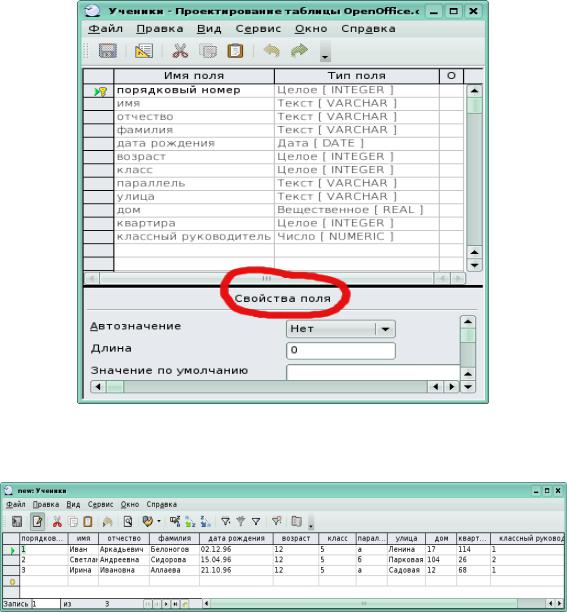
Е.Г. Пьяных. Проектирование баз данных в среде OpenOffice.org.
Рис. 9 Заполненная таблица выглядит следующим образом (рис. 10):
Рис. 10 Записи в таблице можно отсортировать. Для этого:
1.Выделите тот столбец, по которому будет проводиться сортировка.
2.Выберите на панели инструментов кнопку "По возрастанию" или "По убыванию".
Внашей таблице мы отсортировали по алфавиту поле «Фамилия», результат сортировки показан на рис. 11.
30
